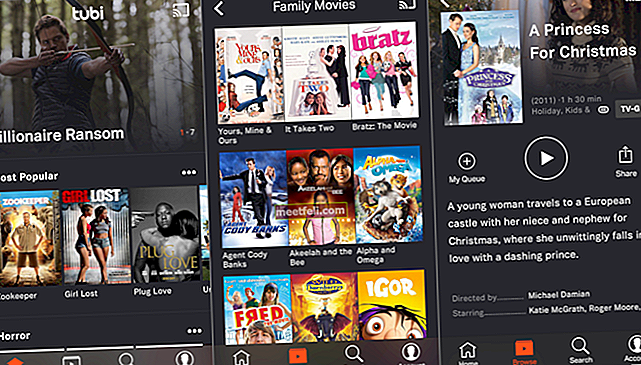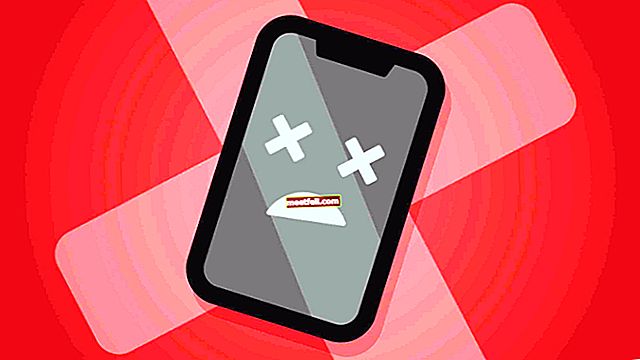Багато людей знають, що у Microsoft є власне хмарне сховище - OneDrive. Природно, було б дивно, якби компанія не використовувала можливість просувати її у власній ОС. Так вони і зробили. В останніх декількох версіях Windows (особливо 10) OneDrive досить глибоко інтегрований у систему. На сьогоднішній день існує багато сховищ, таких як OneDrive, тому якщо вам це не подобається, ви можете вимкнути або видалити його. Цей посібник покаже, як вимкнути або видалити OneDrive в Windows 10.
Ви також можете прочитати: Як закріпити папки, веб-сайти, налаштування, примітки та багато іншого до меню "Пуск" у Windows 10
Як вимкнути або видалити OneDrive в Windows 10
Вимкніть OneDrive на панелі завдань
Простий спосіб - вимкнути OneDrive за допомогою налаштувань на панелі завдань.
У області сповіщень клацніть правою кнопкою миші на піктограму програми та виберіть “Налаштування”. <Вкладка «Обліковий запис». Можна підключити зв’язок із вашим обліковим записом, якщо він був підключений: У розділі “Обліковий запис” ви можете скасувати синхронізацію.
На вкладці «Налаштування» ви можете вимкнути автозапуск програми, просто зніміть прапорець «Запуск».
Видаліть піктограму з Провідника файлів
Оскільки автоматичний запуск програми вимкнено, ви можете видалити його піктограму з Провідника файлів. Для цього потрібно скористатися редактором реєстру:
За допомогою клавіш «Win + R» запустіть вікно «Виконати», введіть «regedit» та натисніть «OK». У відкритому вікні, розділеному на дві частини, з лівого боку знайдіть:
HKEY_CLASSES_ROOT \ CLSID \ {018D5C66-4533-4307-9B53-224DE2ED1FE6} і праворуч двічі клацніть на “System.IsPinnedToNameSpaceTree”, а в “Значення” поставте 0 і натисніть “OK”. Після перезапуску OneDrive буде вимкнено.
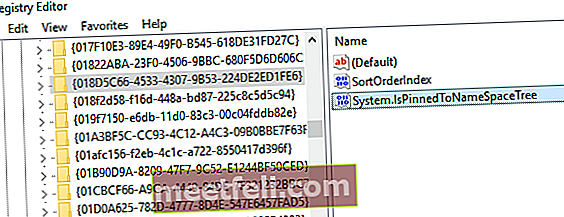
Видаліть OneDrive у Windows 10regedit
І нарешті, найрадикальніший варіант - повне видалення OneDrive в Windows 10. Однак перед тим, як розпочати цю процедуру, потрібно бути обережним, оскільки він глибоко інтегрований в операційну систему, і ви не знаєте, який ефект може спричинити його видалення.
Якщо вам все-таки потрібно це зробити: запустіть командний рядок як адміністратор, клацнувши правою кнопкою миші на кнопку «Пуск» і виберіть «Запустити командний рядок як адміністратор». Для того, щоб завершити всі процеси OneDrive і переконатися, що в командному рядку нічого не працює, введіть: taskkill / f / im OneDrive.exe. Потім введіть команду, щоб видалити її для 32-розрядної системи:% SystemRoot% \ System32 \ OneDriveSetup.exe / uninstall та 64-розрядної:% SystemRoot% \ SysWOW64 \ OneDriveSetup.exe / uninstall
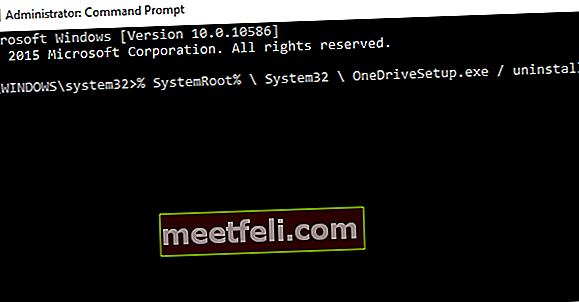
Це все. Тепер ви знаєте, як можна вимкнути або видалити OneDrive в Windows 10.
Джерело зображення: www.fullhdpictures.com
Ви також можете прочитати: Як видалити папку Windows.old в Windows 10